PS利用滤镜给外景图片增加非常细腻的毛毛细雨
作者制作雨丝的方法不错。过程:在素材上新建图层填充黑色,用杂色滤镜增加杂色,然后用模糊及调色工具控制杂色的数量及分布,再用动感模糊滤镜把雨点变成自己设定方位的雨丝,后期用其它滤镜加强细节即可。
原图
最终效果
1、打开你想要添加下雨效果的照片,并新建一个图层,命名为雨,填充为黑色,对“雨”层执行:滤镜 > 杂色> 添加杂色,参数如图。 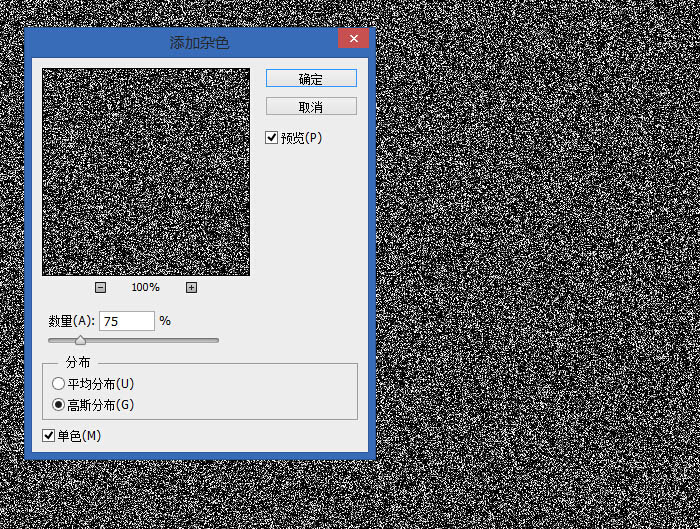
2、对“雨”层执行:滤镜 > 模糊 > 高斯模糊,参数如图。 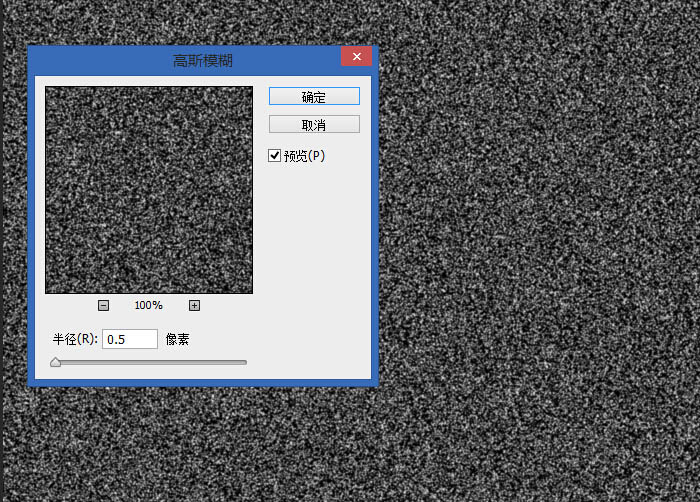
3、对“雨”层执行:滤镜 > 模糊 > 动感模糊,参数如图。 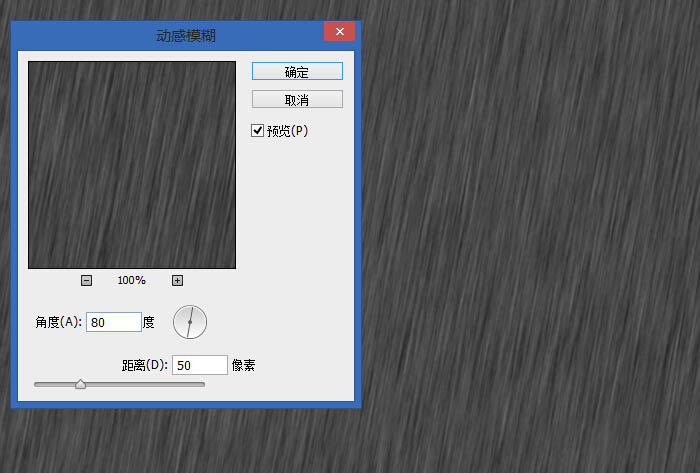
4、点击创建新的填充或调整图层,创建一个色阶调整层,选择创建剪切蒙版只应用色阶调整到“雨”层,参数如图。 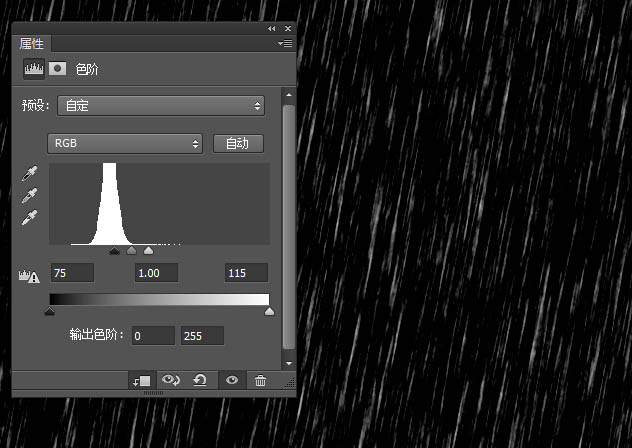
5、选择“雨”图层,执行:滤镜 > 扭曲 > 波纹,参数如图。 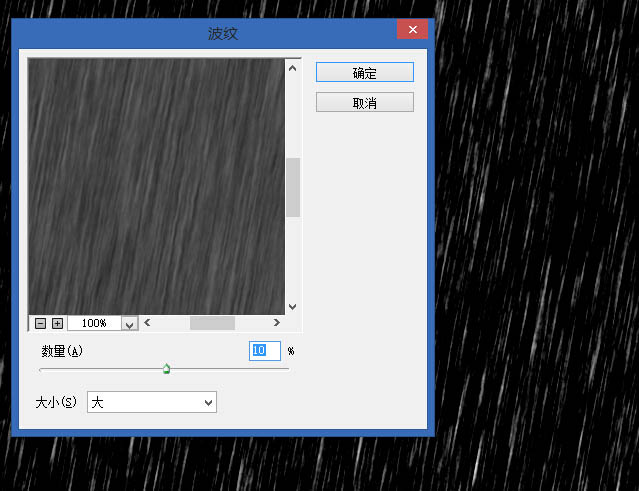
6、对“雨”层执行:滤镜 > 模糊 > 高斯模糊,参数如图。 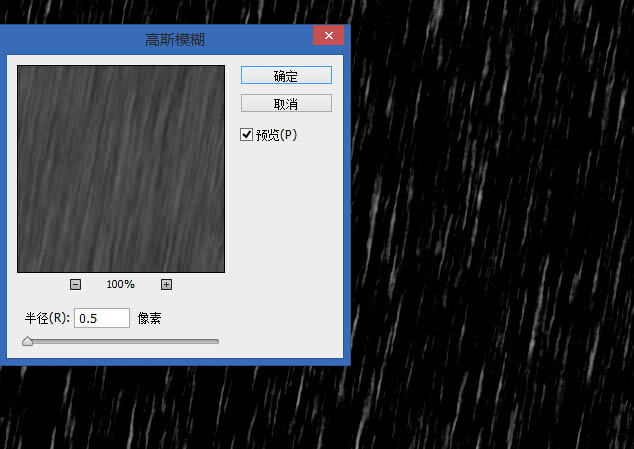
更改“雨”层混合模式为滤色,透明度为50%。最终效果如下图。 
-

使用Photoshop滤镜制作唯美太阳光效果的大树照片
2022-09-05 7
-

PS+ACR配合胶片滤镜调出质感艺术效果照片
2022-09-05 8
-

PS滤镜把校园操场照片制作成水彩效果
2022-09-05 12
-

PS颜色滤镜调出漂亮的清爽夏天色调
2022-09-05 5
-

PS利用滤镜把操场风景图片转为日系绘画效果
2022-09-05 7
-

PS图片处理:用PS邂逅下雨天
2022-09-05 6
-

PS利用滤镜及画笔将人物转为灰色素描效果
2022-09-05 9
-

Photoshop巧用液化滤镜调出胖妞的完美身材教程
2022-09-05 41
-

PS利用画笔及滤镜为图片增加冰雹效果
2022-09-05 10
-

PS利用抽出滤镜快速为人物更换背景
2022-09-05 9
-

PS利用滤镜给风景图片制作出逼真的水面倒影
2022-09-05 9
-

PS使用矢量滤镜插件马赛克细分
2022-09-05 13
-

PS利用液化滤镜将帅哥头像转为搞笑漫画头像
2022-09-05 10
-

PS内置滤镜将数码照片轻松调出油画效果
2022-09-06 9
-

PS利用滤镜及画笔工具制作颓废的潮流人物插画
2022-09-06 8
-

PS利用通道及滤镜快速将刘德华照片制作点状人像
2022-09-06 10
-

Photoshop雨中坚定不移的精神
2022-09-06 5
-

photoshop利用滤镜及图层叠加制作颓废的彩色素描画
2022-09-06 49
-

photoshop巧用滤镜为人物修复脸部皮肤
2022-09-06 10
-

PS将雨雾中人物合成神奇水泡美女
2022-09-06 9
-

辣妈法宝 PS滤镜 还原偏色儿童照片真实色彩的
2022-09-06 16